Samsung GT-S7562 Bedienungsanleitung
Stöbern Sie online oder laden Sie Bedienungsanleitung nach Smartphones Samsung GT-S7562 herunter. Samsung GT-S7562 Používateľská príručka Benutzerhandbuch
- Seite / 150
- Inhaltsverzeichnis
- LESEZEICHEN




- (PC Sync) 1
- Používateľská príručka 2
- Používanie tejto príručky 3
- Ikony v pokynoch 5
- Autorské práva 5
- Ochranné známky 6
- Zostavenie 11
- Usporiadanie zariadenia 12
- Pohľad zozadu 13
- Tlačidlá 14
- Karta SIM 1 16
- Karta SIM 2 16
- Nabíjanie batérie 17
- Nabíjanie cestovným adaptérom 18
- Nabíjanie pomocou USB kábla 20
- Vybratie pamäťovej karty 23
- Formátovanie pamäťovej karty 23
- Začíname 24
- Spoznávanie úvodnej obrazovky 28
- Ikony indikátora 29
- Používanie panela oznámení 30
- Uchopte a podržte položku a 31
- Používanie widgetov 33
- Prístup k aplikáciám 34
- Organizácia aplikácií 35
- Odinštalovanie aplikácie 35
- Spustenie viacerých aplikácií 36
- Prispôsobenie si zariadenia 36
- Zmena zvonenia pri hovore 37
- Prepnutie do tichého režimu 37
- Zmena zobrazeného písma 38
- Nastavenie jasu displeja 38
- Uzamknutie vášho zariadenia 39
- Nastavenie hesla odomknutia 40
- Zadávanie textu 44
- ► str. 135 45
- Skopírovanie a vloženie textu 46
- Komunikácia 47
- Príjem hovoru 48
- Odmietnutie hovoru 48
- Volanie na medzinárodné číslo 48
- Používanie slúchadiel 49
- Number – FDN) 52
- Nastavenie blokovania hovorov 53
- Nastavenie čakajúceho hovoru 54
- Odoslanie textovej správy 58
- Google Mail 60
- Nastavenie e-mailového konta 61
- Odoslanie e-mailovej správy 62
- Zobrazenie e-mailovej správy 62
- Nastavte svoj stav 64
- Začiatok konverzácie 65
- Messenger 66
- Fotoaparát 67
- ► str. 69 68
- ► str. 74 68
- Zmena režimu fotenia 70
- Nahrávanie videozáznamu 72
- Prehrávač videí 75
- Prehranie videa 76
- Zobrazenie obrázka 78
- Prehrávač hudby 80
- Prehrávanie hudby 81
- Vytvorenie zoznamu skladieb 83
- FM rádio 85
- Nahrávanie piesne z FM rádia 86
- Úprava nastavení FM rádia 87
- Osobné informácie 88
- Vytvorenie vlastnej vizitky 89
- Vytvorenie skupiny kontaktov 89
- Kopírovanie kontaktu 90
- Plánovač S 91
- Zmena režimu zobrazenia 92
- Zobraziť udalosť alebo úlohu 93
- Poznámka 94
- Diktafón 94
- Prehranie hlasovej poznámky 95
- Webové služby a služby s 96
- Sťahovanie súboru z internetu 99
- Zobraziť nedávnu históriu 99
- Game Hub 100
- Latitude 100
- Vyhľadávanie umiestnení 101
- Navigácia 102
- Obchod Play 104
- Samsung Apps 105
- Odovzdanie videa 107
- Pripojenia 108
- Pripojenie ako fotoaparát 109
- Aktivácia funkcie Wi-Fi 110
- Pripojenie pomocou WPS PIN 111
- Wi-Fi Direct 113
- Zdieľanie mobilnej siete 114
- Bluetooth 115
- Príjem údajov cez Bluetooth 118
- VPN pripojenia 119
- Nastavenie profilu VPN 120
- Pripojenie k domácej sieti 121
- Nástroje 122
- Vypnutie upozornenia 123
- Používanie stopiek 123
- Použiť odpočítavanie 124
- Používanie hodín 124
- Stiahnuté položky 125
- Moje súbory 125
- Zobrazenie súboru 126
- Vyhľadávanie 127
- Nástroje SIM 127
- Nastavenia 128
- Ďalšie nastavenia 129
- Správca kariet SIM 130
- Zobrazenie 131
- Ukladací priestor 132
- Správca aplikácií 132
- Kontá a synchronizácia 133
- Lokalizačné služby 133
- Zabezpečenie 133
- Jazyk a vstup 136
- Hlasové hľadanie 137
- Zálohovať a vynulovať 138
- Dátum a čas 139
- Zjednodušenie ovládania 139
- Vývojárske možnosti 140
- Informácie o zariadení 141
- Riešenie problémov 142
- Hovory sa prerušujú 143
- Kvalita zvuku je nízka 144
- Register 148
Inhaltsverzeichnis
Niektoré údaje v tejto príručke sa nemusia zhodovať s vašim zariadením, v závislosti od softvéru zariadenia alebo poskytovateľa služieb.www.samsung.co
Obsah9Dátum a čas ... 138Zjednodušenie ovládania ...
Webové služby a služby s podporou GPS99Game HubAko sa dostať k hrám.1 V zozname aplikácií vyberte Game Hub.2 Vyberte hernú službu.3 Vyhľadajte a prist
Webové služby a služby s podporou GPS100MapyNaučte sa používať Google Maps™ mapujúce služby, ktoré môžete objaviť v blízkosti vášho umiestnenia, vyhľa
Webové služby a služby s podporou GPS101 ›Získanie trasy k určitému cieľu1 V zozname aplikácií vyberte Mapy.2 Zvoľte .3 Zadajte adresy východiskového
Webové služby a služby s podporou GPS1021 V zozname aplikácií vyberte Navigácia.2 Zadajte cieľ trasy nasledujúcimi spôsobmi: ●Zadajte cieľ trasy hlaso
Webové služby a služby s podporou GPS103Obchod PlayFunkčnosť vášho zariadenia môžete rozšíriť nainštalovaním ďalších aplikácií. Služba Obchod Play pos
Webové služby a služby s podporou GPS104Samsung AppsSamsung Apps vám umožňuje jednoducho sťahovať široký rozsah aplikácií a aktualizácií pre vaše zari
Webové služby a služby s podporou GPS1054 Prehrávanie ovládajte nasledujúcimi tlačidlami:Číslo Funkcia 1 Pozastavenie alebo pokračovanie v prehrávaní.
Webové služby a služby s podporou GPS106 ›Odovzdanie videa1 V zozname aplikácií vyberte YouTube.2 Stlačte tlačidlo Možnosti a vyberte Prihlásiť sa.3 Z
Pripojenia107PripojeniaPripojenia USBNaučte sa pripojiť vaše zariadenie k počítaču pomocou USB kábla.Počas prenosu dát alebo pristupovaniu k dátam nev
Pripojenia108 ›Pripojenie ako mediálne zariadenieZariadenie môžete pripojiť k počítaču a sprístupniť mediálne súbory uložené v zariadení.1 Pripojte za
Zostavenie10ZostavenieVybalenieSkontrolujte, či sú v balení nasledujúce položky: ●Mobilné zariadenie ●Batéria ●Stručná PríručkaPoužívajte iba softvér
Pripojenia109Wi-FiNaučte sa používať funkcie zariadenia súvisiace s bezdrôtovou sieťou a aktivovať a pripojiť sa k lokálnej bezdrôtovej sieti (WLAN) k
Pripojenia110 ›Pripojenie k bezdrôtovému bodu Wi-Fi pomocou chráneného nastaveniaMôžete sa pripojiť k zabezpečenému prístupovému bodu pomocou tlačidla
Pripojenia111 ›Výber nastavení statickej adresy IP1 V zozname aplikácií vyberte Nastavenia → Wi-Fi.2 Vyberte prístupový bod → Zobraziť rozšírené možno
Pripojenia112Wi-Fi DirectNaučte sa používať funkciu Wi-Fi Direct na pripojenie dvoch zariadení pomocou siete Wi-Fi bez potreby prístupového bodu. ›Pri
Pripojenia113Zdieľanie mobilnej sieteNaučte sa zdieľať mobilnú sieť vášho zariadenia s inými zariadeniami. ›Zdieľanie mobilnej siete vášho zariadenia
Pripojenia114Možnosti FunkciaZobraziť rozšírené možnostiVyberte vysielací kanál.4 Zvoľte Uložiť.5 Na inom zariadení nájdite názov vášho zariadenia a p
Pripojenia1153 Na druhom zariadení nájdite vaše zariadenie a vykonajte spárovanie.Skontrolujte, či ste aktivovali funkciu Bluetooth a nastavenie vidit
Pripojenia116 ›Nájdenie iných zariadení a spárovanie s nimi1 V zozname aplikácií vyberte Nastavenia → Bluetooth → Vyhľadať.2 Zvoľte zariadenie.3 Vyber
Pripojenia117 ›Príjem údajov cez Bluetooth1 V zozname aplikácií zvoľte Nastavenia → Bluetooth a potom začiarknite políčko vedľa vášho zariadenia.Ak ch
Pripojenia118 ›Naučte sa aktivovať lokalizačné službyAby ste získali informácie o umiestnení alebo vyhľadali v mape, musíte aktivovať lokalizačné služ
Zostavenie11Usporiadanie zariadenia ›Pohľad spredu49238671015Číslo Funkcia 1 Slúchadlo 2 Predný objektív fotoaparátu 3 Snímač vzdialenosti 4 Tlačidlo
Pripojenia119 ›Nastavenie profilu VPN1 V zozname aplikácií zvoľte Nastavenia → Ďalšie nastavenia → Sieť VPN → Pridať sieť VPN.2 Zmeňte nasledovné možn
Pripojenia120Možnosti FunkciaCertifikát servera IPSecVyberte certifikát servera, ktorý bude server VPN používať na vašu identifikáciu. Certifikáty môž
121NástrojeNástrojeKalkulačkaNaučte sa so svojím zariadením vykonávať výpočty. ›Vykonať výpočet1 V zozname aplikácií vyberte Kalkulačka.2 Na vykonanie
122Nástroje3 Nastavte podrobnosti upozornenia.Potiahnite prepínač Inteligentný budík doprava, ak chcete, aby sa pred hlavným budíkom simulovali zvuky
123Nástroje ›Použiť odpočítavanie1 V zozname aplikácií vyberte položku Hodiny → Časovač.2 Nastavte čas, ktorý chcete odpočítavať.3 Zvolením Spustiť sp
124NástrojeStiahnuté položkyNaučte sa spravovať denníky súborov, ktoré ste prevzali z webu alebo z e-mailu.1 V zozname aplikácií vyberte Stiahnuté pol
125Nástroje ›Zobrazenie súboru1 V zozname aplikácií vyberte Moje súbory.2 Zvoľte priečinok. ●O jednu úroveň vyššie v štruktúre priečinkov sa presuniet
126NástrojeVyhľadávanieNaučte sa vyhľadávať uložené údaje vo vašom zariadení alebo informácie na internete.1 V zozname aplikácií vyberte Vyhľadávanie.
Nastavenia127NastaveniaOtvorenie možností nastavení1 V zozname aplikácií vyberte Nastavenia.2 Zvoľte kategóriu nastavení a zvoľte voľbu.Wi-FiAktivujte
Nastavenia128Ďalšie nastaveniaZmena nastavení na ovládanie pripojenia k iným zariadeniam alebo sieťam. ›Letový režimAktivujte letový režim na vypnutie
Zostavenie12 ›Pohľad zozadu161817121413111915Číslo Funkcia 11 Konektor pre slúchadlá 12 Vypínacie tlačidlo / tlačidlo reštartu / tlačidlo uzamkn
Nastavenia129 ●Zdieľanie pripojenia Bluetooth: Aktivujte funkciu zdieľania pripojenia Bluetooth a zdieľajte mobilnú sieť s ostatnými počítačmi cez pri
Nastavenia130 ●Zvonenie: - Vyzváňací tón zariadenia: Voľba zvonenia pre prichádzajúce hovory. - Predvolené oznámenia: Vyberte tón zvonenia, ktorý vás
Nastavenia131PozadieZmena nastavení tapety. ●Úvodná obrazovka: Voľba obrázka na pozadí pre úvodnú obrazovku. ●Uzamknúť obrazovku: Voľba obrázka na poz
Nastavenia132Kontá a synchronizáciaV tejto časti môžete meniť nastavenia funkcie automatickej synchronizácie alebo spravovať kontá pre synchronizáciu.
Nastavenia133 - Odkazy: Nastavte, ako sa môžu zobrazovať a upravovať odkazy na aplikácie na zamknutej obrazovke. - Hodiny: Nastavte zobrazenie hodín n
Nastavenia134 - Pridať konto: Pridanie alebo zobrazenie vašich účtov Samsung a Google. - Použiť bezdrôtové siete: Nastavte na povolenie zberu dát o po
Nastavenia135Jazyk a vstupV tejto časti môžete meniť nastavenia jazykov a zadávania textu. ›JazykVyberte jazyk displeja. ›PredvolenýZvoľte spôsob zadá
Nastavenia136 ●Rukopis: Aktivácia režimu rukopisu. Môžete tiež zmeniť nastavenia režimu rukopisu, ako je napríklad čas rozpoznania, hrúbka alebo farba
Nastavenia137 ›Výstup prevodu textu na reč ●Preferovaný nástroj TTS: Vyberte nástroj syntézy reči. Ak chcete zmeniť nastavenia nástrojov syntézy reči,
Nastavenia138Dátum a časZmeňte nastavenia, ktorými sa ovláda, ako sa na zariadení zobrazuje čas a dátum.Ak batéria zostane úplne vybitá alebo ju vyber
Zostavenie13TlačidláTlačidlo FunkciaZapnutie/Reštartovanie3/UzamknutieZapnutie zariadenia (stlačením a podržaním); ukončenie hovoru; prístup k možnost
Nastavenia139 ●Odpovedanie/ukončenie hovoru: - Tlačidlo prijatia hovoru: Nastavenie na prijatie hovorov stlačením tlačidla Domov. - Tl. nap. ukončuje
Nastavenia140 ●Heslo zálohy počítača: Nastavenie hesla na zabezpečenie vašich zálohovaných údajov. ●Striktný režim: Nastavenie zariadenia, aby obrazov
Riešenie problémov141Riešenie problémovKeď zapnete zariadenie, alebo počas jeho používania, sa zobrazí výzva na zadanie jedného z nasledujúcich kódov:
Riešenie problémov142Dotykový displej reaguje pomaly alebo chybne ●Ak je vaše zariadenie vybavené dotykovým displejom a ten nereaguje správne, vyskúša
Riešenie problémov143Odchádzajúce hovory sa nespájajú ●Uistite sa, že ste stlačili tlačidlo volania. ●Uistite sa, že ste pripojení do správnej mobilne
Riešenie problémov144Zariadenie vydáva zvukový signál a ikona batérie je prázdnaNapätie batérie je nízke. Aby ste mohli zariadenie ďalej používať, nab
Riešenie problémov145Pri spúšťaní FM rádia sa objavujú chybové správyAplikácia FM rádio v zariadení používa kábel slúchadiel ako anténu. Bez pripojený
Riešenie problémov146Po prepojení zariadenia s počítačom sa spojenie nepodarí ●Uistite sa, že USB kábel, ktorý používate, je kompatibilný s vašim zari
Register147aplikáciemultitasking 35odinštalovanie 34organizácia 34spustenie 33zatvorenie 35automatické odmietnutie 50batérianabíjanie 17vloženi
Register148pripojenia USBako bezdrôtový modem 114ako fotoaparát 108ako mediálne zariadenie 108s aplikáciou Samsung Kies 107s aplikáciou Windows Me
Zostavenie14Vloženie karty SIM alebo USIM a batérieKeď si predplatíte službu u poskytovateľa mobilných služieb, dostanete kartu SIM (Subscriber Identi
Register149zvukhlasitosť zariadenia 36nastavenia 129tón dotyku 36zvonenie pri hovore 36svetový čas 122tichý režim 36tón dotyku 36upozornenia 1
Zostavenie152 Vložte kartu SIM alebo USIM tak, aby boli zlaté kontakty otočené smerom hore.Vaše zariadenie má dva sloty na karty SIM, čo vám umožňuje
Zostavenie163 Vložte batériu.4 Vráťte zadný kryt späť.Nabíjanie batériePred prvým použitím zariadenia, alebo ak bola batéria dlhšiu dobu nevyužívaná,
Zostavenie17 ●Keď poklesne napätie batérie, zariadenie vydá varovný tón a zobrazí správu informujúcu o nízkom napätí batérie. Aby ste mohli zariadenie
Zostavenie182 Veľký koniec cestovného adaptéra zasuňte do elektrickej zásuvky. ●Počas nabíjania nemusí fungovať dotyková obrazovka z dôvodu nestabilné
GT-S7562Používateľská príručka
Zostavenie19O ikonách nabíjania batérieKeď nabíjate batériu počas toho, ako je zariadenie vypnuté, nasledujúce ikony budú zobrazovať aktuálny stav nab
Zostavenie20 ›Zníženie spotreby energie batérie.Vaše zariadenie poskytuje možnosti, ktoré vám pomôžu šetriť energiu batérie. Prispôsobením týchto možn
Zostavenie21 ●Zariadenie podporuje na pamäťových kartách iba súborový systém FAT. Ak vložíte pamäťovú kartu naformátovanú na iný súborový systém, zari
Zostavenie22 ›Vybratie pamäťovej kartySkontrolujte, či zariadenie aktuálne nepristupuje k pamäťovej karte.1 V zozname aplikácií vyberte Nastavenia → U
23ZačínameZačínameZapnutie alebo vypnutie zariadenia1 Stlačte a podržte vypínacie tlačidlo.2 Zadajte kód PIN dodaný spolu s kartou SIM alebo USIM a zv
24ZačínamePoužívanie dotykového displejaPomocou dotykového displeja zariadenia je možné jednoducho vyberať položky a vykonávať funkcie. Naučte sa zákl
25ZačínamePri ovládaní dotykového displeja používajte nasledujúce úkony:DotykJedným dotykom prsta zvoľte alebo otvorte menu, voľbu alebo aplikáciu.Dot
26ZačínamePotiahniteRýchlo rolujte hore, dole, doľava alebo doprava na presúvanie zoznamami alebo obrazovkami.UštipnutieUmiestnite na obrazovku dva pr
27ZačínameZamknutie alebo odomknutie dotykovej obrazovky a tlačidielKeď zariadenie určitú dobu nepoužívate, zariadenie automaticky vypne dotykovú obra
28Začíname ›Ikony indikátoraIkony zobrazené na displeji sa môžu líšiť v závislosti od oblasti alebo poskytovateľa služieb.Ikona DefiníciaŽiadny signál
Používanie tejto príručky2Používanie tejto príručkyĎakujeme, že ste si vybrali toto mobilné zariadenie značky Samsung. Toto zariadenie vám umožňuje vy
29ZačínameIkona DefiníciaAktivovaný tichý režim (stlmený)Aktivovaný letový režimVyskytla sa chyba alebo je potrebné postupovať opatrneStav batérie ›Po
30Začíname ›Presunutie položky na úvodnej obrazovkeUchopte a podržte položku a presuňte ju na nové miesto. ›Odstránenie položky z úvodnej obrazovkyUch
31Začíname ›Prispôsobenie panela rýchleho prístupuPanel rýchleho prístupu v dolnej časti úvodnej obrazovky môžete prispôsobiť pridaním alebo odstránen
32Začíname ›Používanie widgetovWidgety sú malé programy, ktoré poskytujú praktické funkcie a informácie na úvodnej obrazovke. ●Niektoré widgety sa pri
33ZačínamePrístup k aplikáciámSpustite aplikácie a plne využívajte funkcie na svojom zariadení. Môžete reorganizovať zoznam aplikácií aby vyhovoval va
34Začíname ›Organizácia aplikáciíMôžete meniť poradie aplikácií v zozname aplikácií alebo ich môžete zoskupiť do kategórií.1 V zozname aplikácií stlač
35ZačínameSpustenie viacerých aplikáciíVaše zariadenie umožňuje súbežný beh viacerých aplikácií. Ak chcete spustiť viac aplikácií, stlačte počas použí
36Začíname ›Zapnutie alebo vypnutie tónov dotykuV zozname aplikácií vyberte Nastavenia → Zvuk → Zvuky dotykov. ›Nastavenie hlasitosti zariadenia1 Stla
37Začíname ›Voľba tapety pre úvodnú obrazovku1 V zozname aplikácií vyberte Nastavenia → Pozadie → Úvodná obrazovka.2 Zvoľte priečinok s obrázkom → obr
38Začíname ›Uzamknutie vášho zariadeniaZariadenie môžete uzamknúť aktivovaním funkcie uzamknutia obrazovky. ●Ak zabudnete svoje heslo, odneste zariade
Používanie tejto príručky3 ●Použitý formát a spôsob dodania tohto návodu na použitie vychádza z operačného systému Android a môže sa s ohľadom na použ
39ZačínameNastavenie hesla odomknutia1 V zozname aplikácií vyberte Nastavenia → Zabezpečenie → Uzamknutie obrazovky → Heslo.2 Zadajte nové heslo (alfa
40Začíname ›Aktivácia funkcie Nájdi môj telefónKeď niekto do vášho zariadenia vloží novú kartu SIM alebo USIM do vášho strateného alebo ukradnutého za
41ZačínamePrepínanie medzi kartami SIM alebo USIMPo vložení dvoch kariet SIM alebo USIM môžete prepínať medzi jednotlivými kartami.Ak chcete prepínať
42Začíname ›Zmena nastavení karty SIM alebo USIM1 V základnom režime otvorte zoznam aplikácií a vyberte Nastavenia → Správca kariet SIM.2 Zmeňte nasle
43ZačínameZadávanie textuText môžete zadávať hovorením slov do mikrofónu, výberom znakov na virtuálnej klávesnici alebo písaním na obrazovku.Niektoré
44Začíname ›Zadávanie textu pomocou klávesnice Samsung1 Ak chcete otvoriť panel oznámení z textového poľa, ťuknite na oblasť indikačných ikon a potiah
45ZačínamePri zadávaní textu pomocou 3x4 klávesnice môžete použiť nasledujúce režimy:Režim FunkciaABC1. Zvolením aktivujte režim ABC.2. Vyberte prísl
Komunikácia46KomunikáciaVolanieTu sa dozviete, ako používať funkcie telefonovania, ako je uskutočňovanie a príjem hovorov, používanie volieb dostupnýc
Komunikácia47 ›Príjem hovoru1 Počas prichádzajúceho hovoru vyberte a potom potiahnite prst von z veľkého kruhu.Ak chcete stlmiť vyzváňanie, stlačte
Komunikácia48 ›Používanie slúchadielPripojením slúchadiel k zariadeniu môžete pohodlne volať a spravovať hovory. ●Ak chcete hovor prijať, stlačte tlač
Používanie tejto príručky4Ikony v pokynochNajprv sa oboznámte s ikonami použitými v tomto návode:Upozornenie – situácie, ktoré by mohli spôsobiť zrane
Komunikácia49 ●Ak chcete vypnúť mikrofón, aby vás druhá strana nemohla počuť, zvoľte Stlmiť. ●Ak chcete konverzovať s druhou stranou cez náhlavnú Blue
Komunikácia50 ●Ak chcete otvoriť klávesnicu, stlačte tlačidlo Voľby a vyberte Klávesnica. ●Ak chcete konverzovať s druhou stranou cez náhlavnú Bluetoo
Komunikácia513 Pretiahnite prepínač Režim automatického odmietnutia doprava.4 Vyberte Režim automatického odmietnutia → možnosť.Možnosti FunkciaVšetky
Komunikácia52 ›Nastavenie presmerovania hovorovPresmerovanie hovorov je sieťová funkcia, ktorá presmeruváva prichádzajúce hovory na vami určené číslo.
Komunikácia53 ›Nastavenie čakajúceho hovoruČakajúci hovor je sieťová funkcia, ktorá vás upozorní na prichádzajúci hovor, keď máte iný hovor. Táto funk
Komunikácia54 ›Prispôsobenie nastavenia hovorov1 V zozname aplikácií vyberte Telefón.2 Stlačte tlačidlo Možnosti a vyberte Nastavenie hovorov.3 Zmeňte
Komunikácia55Možnosti FunkciaDopln. nastavenia pre hovor → Automatická odpoved’Nastavenie, či má zariadenie automaticky odpovedať po špecifikovanej do
Komunikácia56Možnosti FunkciaĎalšie nastavenia → Čísla pevnej voľbyAktivujte režim pevnej voľby na zabránenie uskutočneniu odchádzajúcich hovorov na č
Komunikácia57SprávyNaučte sa vytvárať a odosielať textové (SMS), multimediálne (MMS) správy a zobrazovať a spravovať správy, ktoré ste odoslali alebo
Komunikácia58Ak zadáte e-mailovú adresu, zariadenie správu prevedie na multimediálnu.3 Zvoľte textové pole a napíšte text správy. Ak chcete vložiť emo
Používanie tejto príručky5Ochranné známky ●SAMSUNG a logo SAMSUNG sú registrované ochranné známky spoločnosti Samsung Electronics. ●Logo Android, Goog
Komunikácia59Google MailNaučte sa odosielať a zobrazovať e-mailové správy pomocou webovej služby Google Mail™. ●Dostupnosť tejto funkcie závisí od obl
Komunikácia60V zobrazení správ máte k dispozícii nasledujúce voľby: ●Ak chcete prejsť na nasledujúcu alebo predchádzajúcu správu, prejdite doprava ale
Komunikácia613 Zvoľte Ďalší. Ak chcete manuálne zadať podrobnosti konta, vyberte Manuálne nastav.4 Postupujte podľa zobrazených pokynov.Po dokončení n
Komunikácia62V zobrazení správ máte k dispozícii nasledujúce voľby: ●Ak chcete prejsť na nasledujúcu alebo predchádzajúcu správu, prejdite doprava ale
Komunikácia63TalkNaučte sa odosielať a prijímať okamžité správy priateľom a rodine pomocou služby rýchleho zasielania správ Google Talk™.Dostupnosť te
Komunikácia64 ›Začiatok konverzácie1 V zozname aplikácií vyberte Talk.2 Zvoľte kontakt zo zoznamu priateľov.Otvorí sa obrazovka konverzácie.3 Napíšte
Komunikácia65MessengerNaučte sa odosielať a prijímať okamžité správy od priateľov a rodiny pomocou služby rýchleho zasielania správ Google+.Dostupnosť
Zábava66ZábavaFotoaparátNaučte sa, ako vytvárať a prezerať fotografie a videá. ●Fotoaparát sa po určitom čase nečinnosti automaticky vypne. ●V závisl
Zábava67Číslo Funkcia 1 Zmena nastavení fotoaparátu. 2 Zobrazenie nasnímaných fotografií. 3 Fotografovanie. 4 Použite skratky fotoaparátu. ● : Aplikov
Zábava68Po vytvorení fotografie ju vybratím prehliadača obrázkov zobrazíte. ●Ďalšie fotografie zobrazíte prechodom doľava alebo doprava. ●Na priblížen
Obsah6Zostavenie ... 10Vybalenie ...
Zábava69 ›Zmena režimu foteniaMôžete vytvárať fotografie s rôznymi režimami fotografovania. Ak chcete zmeniť režim snímania, vyberte → možnosť.Možnos
Zábava70Možnosti FunkciaHodnota expozícieUpravte hodnotu expozície na zmenu jasu.Režim zaostrov.Výber režimu zaostrovania. Môžete vytvárať detailné fo
Zábava71Možnosti FunkciaUložiť ako prevrátenéNastavenie fotoaparátu tak, aby automaticky obrátil obraz, keď snímate fotografiu predným fotoaparátom.Úl
Zábava72Číslo Funkcia 3 Nahrávanie videa. 4 Používajte skratky videokamery. ● : Aplikovať špeciálny efekt. ● : Zmena režimu nahrávania (ak chcete vide
Zábava73 ●Ak chcete spustiť prezentáciu, vyberte → Spustiť prezentáciu. Ťuknite na obrazovku a prezentácia sa zastaví. ●Ak chcete video vymazať, stl
Zábava74Možnosti FunkciaKvalita videa Vyberte úroveň kvality videí.ÚložiskoVyberte umiestnenie pamäte pre ukladanie nahraných videí.Vynulovať Vynulujt
Zábava75 ›Prehranie videa1 V zozname aplikácií vyberte Prehrávač videí.2 Vyberte video.3 Prehrávanie ovládajte nasledujúcimi tlačidlami:Číslo Funkcia
Zábava76Počas prehrávania stlačte tlačidlo Možnosti na prístup k nasledujúcim možnostiam: ●Ak chcete hľadať zariadenia, ktoré majú aktivované zdieľani
Zábava77GalériaNaučte sa, ako prezerať obrázky a prehrávať videá uložené na pamäti vášho zariadenia. ●Niektoré formáty súboru nie sú podporované, zále
Zábava78 ●Ak chcete otočiť obrázok proti smeru hodinových ručičiek, stlačte tlačidlo Možnosti a vyberte Otočiť doľava. ●Ak chcete otočiť obrázok v sme
Obsah7Zábava ... 66Fotoaparát ...
Zábava79Počas prehrávania stlačte tlačidlo Možnosti na prístup k nasledujúcim možnostiam: ●Ak chcete hľadať zariadenia, ktoré majú aktivované zdieľani
Zábava80 ›Uloženie hudobných súborov do zariadeniaZačnite presunutím súborov do zariadenia alebo na pamäťovú kartu: ●Sťahujte z internetu. ► str. 95 ●
Zábava81Číslo Funkcia 1 Aktivácia režimu náhodného prehrávania. 2 Skenujte v súbore smerom dopredu alebo dozadu posunutím alebo ťuknutím na panel. 3 V
Zábava82Počas prehrávania stlačte tlačidlo Možnosti na prístup k nasledujúcim možnostiam: ●Ak chcete pridať súbor s hudbou do rýchleho zoznamu (na ulo
Zábava83 ›Prispôsobenie nastavení prehrávača hudby1 V zozname aplikácií vyberte Hud. prehr.2 Stlačte tlačidlo Možnosti alebo vyberte Nastavenia.3 Zmeň
Zábava84FM rádioTu sa dozviete, ako počúvať hudbu a správy v FM rádiu. Aby ste mohli FM rádio počúvať, musíte pripojiť dodané slúchadlá, ktoré slúžia
Zábava85Číslo Funkcia 6 Prístup k službám pre aktuálnu stanicu, napríklad stiahnutie hudobných súborov alebo volanie stanice. Táto možnosť nemusí byť
Zábava86 ›Pridanie rozhlasovej stanice do zoznamu obľúbených1 Slúchadlá pripojte k zariadeniu.2 V zozname aplikácií vyberte FM rádio.3 Zapnite FM rádi
87Osobné informácieOsobné informácieKontaktyNaučte sa ako vytvárať a spravovať zoznam vašich osobných alebo obchodných kontaktov. Do svojich kontaktov
88Osobné informácie ›Nastavenie čísla rýchlej voľby1 V zozname aplikácií vyberte položku Kontakty → Kontakty.2 Stlačte tlačidlo Možnosti alebo vyberte
Obsah8Nástroje ... 121Kalkulačka ...
89Osobné informácie ›Kopírovanie kontaktuKopírujte kontakty zo SIM alebo USIM karty do vášho zariadenia1 V zozname aplikácií vyberte položku Kontakty
90Osobné informácie ›Import alebo export kontaktovSúbory (vo formáte vcf) môžete importovať alebo exportovať z ukladacieho priestoru USB alebo pamäťov
91Osobné informácie ›Vytvorenie udalosti alebo úlohy1 V zozname aplikácií vyberte položku Plánovač S.2 Zvoľte .3 Vyberte typ udalosti na hornej stran
92Osobné informácie ›Zobraziť udalosť alebo úlohu1 V zozname aplikácií vyberte položku Plánovač S.2 Zvoľte dátum v kalendári. ●Ak chcete prejsť na kon
93Osobné informáciePoznámkaNaučte sa zaznamenať dôležité informácie, uložiť ich a neskôr zobraziť. ›Vytvorenie poznámky1 V zozname aplikácií vyberte P
94Osobné informácie ›Prehranie hlasovej poznámky1 V zozname aplikácií vyberte Diktafón.2 Vyberte , aby ste vstúpili do zoznamu hlasových poznámok.Vyb
Webové služby a služby s podporou GPS95Webové služby a služby s podporou GPSPrístup k internetu a preberanie mediálnych súborov môže byť dodatočne spo
Webové služby a služby s podporou GPS96Číslo Funkcia 4 Zobrazenie miniatúr aktívnych okien prehliadača. 5 Zobrazenie záložiek, uložených stránok a his
Webové služby a služby s podporou GPS97 ●Ak chcete webovú stránku vytlačiť cez pripojenie Wi-Fi alebo USB, stlačte tlačidlo Možnosti a vyberte možnosť
Webové služby a služby s podporou GPS98 ●Ak chcete pridať odkaz záložky do úvodnej obrazovky, vyberte možnosť Pridať odkaz na domovskú obrazovku. ●Ak
Weitere Dokumente für Smartphones Samsung GT-S7562















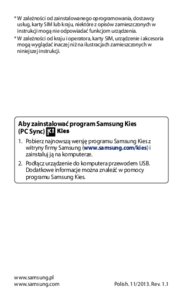













 (2 Seiten)
(2 Seiten)
 (246 Seiten)
(246 Seiten) (2 Seiten)
(2 Seiten) (74 Seiten)
(74 Seiten) (135 Seiten)
(135 Seiten) (125 Seiten)
(125 Seiten)

 (2 Seiten)
(2 Seiten) (2 Seiten)
(2 Seiten) (226 Seiten)
(226 Seiten) (200 Seiten)
(200 Seiten) (210 Seiten)
(210 Seiten) (182 Seiten)
(182 Seiten)







Kommentare zu diesen Handbüchern